macOS Monterey poate fi una dintre cele mai mari versiuni de software pentru Mac din ultimii ani. Nu numai că am primit funcții precum Scurtături pe Mac, dar Apple face și o treabă grozavă la reglarea fină a software-ului pentru a satisface noile cipuri M1, M1 Pro și M1 Max.
Cuprins
- Lectură aferentă
-
Verificați calitatea conexiunii la internet a Mac-ului dvs
- Postări asemănatoare:
Lectură aferentă
- Cum să-ți dai seama dacă Mac-ul tău este accelerat termic
- Cum să vă resetați Mac-ul cu macOS Monterey
- Remediere: Procesul Bird cauzează o utilizare ridicată a procesorului pe Mac
- Cum să remediați erorile „Panic Medic Boot” pe Mac
- Cum să ștergeți complet hard diskul Mac atunci când îl vindeți
În timp ce s-a făcut multă agitație cu privire la faptul că Controlul Universal încă nu a sosit, Apple continuă să adauge lucruri care nu fac titluri. Un astfel de exemplu este adăugarea unui nou instrument de integritate a rețelei care poate fi utilizat chiar din aplicația Terminal.
Verificați calitatea conexiunii la internet a Mac-ului dvs
Când rulați, acesta va efectua o serie de teste, punând la sarcină vitezele de încărcare și descărcare în rețea. Iată cum puteți efectua testul de rețea direct de pe Mac:
- Asigurați-vă că sunteți conectat la rețeaua Wi-Fi pe care doriți să o testați.
- Deschide Terminal aplicația pe Mac.
- introduce NetworkQuality în fereastra Terminal.
- presa introduce.
- Așteaptă până vezi rezumat apărea.
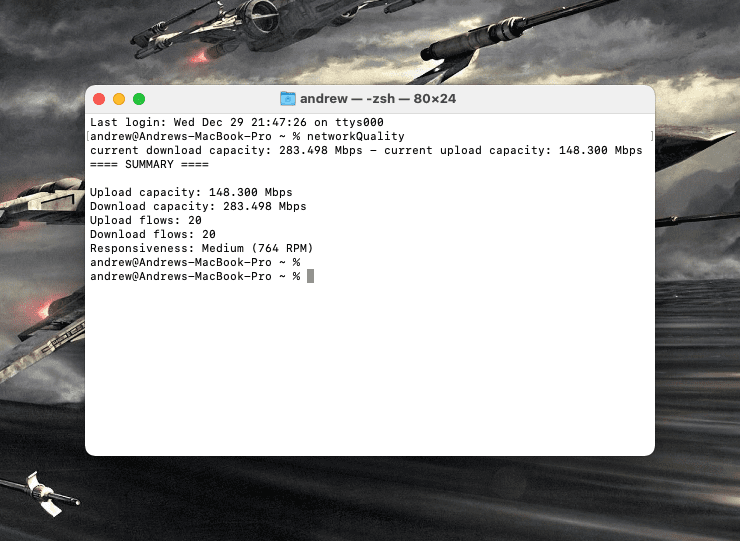
După ce a fost finalizat testul de calitate a rețelei, veți vedea ceva care arată similar cu acesta:
REZUMAT
Capacitate de încărcare: 181.308 Mbps
Capacitate de descărcare: 264.230 Mbps
Fluxuri de încărcare: 20
Fluxuri de descărcare: 20
Reactivitate: mare (1149 RPM)
Vitezele de încărcare și descărcare sunt la care majoritatea oamenilor sunt obișnuiți să acorde atenție. Cu toate acestea, Apple a oferit o explicație cu privire la ce înseamnă „Reactivitate” în ceea ce privește aceste rezultate:
- Scăzut: Dacă orice dispozitiv din aceeași rețea, de exemplu, descarcă un film sau face copii de rezervă pentru fotografii iCloud, conexiunea în unele aplicații sau servicii ar putea fi nesigură, cum ar fi în timpul apelurilor video FaceTime sau jocuri de noroc.
- Mediu: Când mai multe dispozitive sau aplicații partajează rețeaua, este posibil să vedeți pauze sau blocări momentane, cum ar fi în timpul apelurilor audio sau video FaceTime.
- Înalt: Indiferent de numărul de dispozitive și aplicații care partajează rețeaua, aplicațiile și serviciile ar trebui să mențină o conexiune bună.
În esență, dacă aveți o capacitate de răspuns „înaltă”, atunci nu ar trebui să întâmpinați probleme în timp ce sunteți conectat. Acest lucru ar putea modifica vitezele în funcție de numărul de dispozitive care utilizează rețeaua, dar nu ar trebui să vă afecteze utilizarea.
S-ar putea să vă întrebați de ce ați dori să utilizați acest test de calitate a rețelei. Acest lucru este valabil mai ales dacă sunteți obișnuit să utilizați ceva de genul rapid.com sau SpeedTest. Dar diferența aici este că instrumentul de testare a rețelei Apple oferă mai mult o experiență reală, în comparație cu ceea ce dvs ar trebui să obțineți în ceea ce privește vitezele rețelei.
Nu este un înlocuitor complet pentru cei care știu să folosească ping comandă în Terminal. Dar asta pur și simplu NetworkQuality comanda face rapidă și ușoară verificarea vitezelor de internet de pe Mac.
Andrew este un scriitor independent, bazat pe Coasta de Est a SUA.
El a scris pentru o varietate de site-uri de-a lungul anilor, inclusiv iMore, Android Central, Phandroid și câteva altele. Acum, își petrece zilele lucrând pentru o companie HVAC, în timp ce noaptea lucrează la lumina lunii ca scriitor independent.